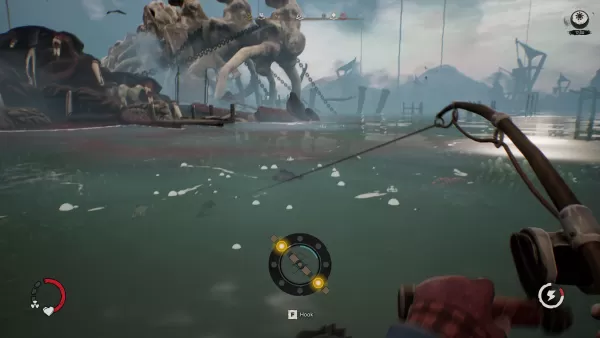Minecraft로 소파 협동 게임의 향수를 불러일으키는 즐거움을 경험해 보세요! 이 가이드에서는 Xbox One 또는 기타 호환 콘솔에서 분할 화면 멀티 플레이어를 쉽게 설정하는 방법을 보여줍니다. 친구들을 모아 간식을 먹고 시작해보세요!
중요 고려 사항:
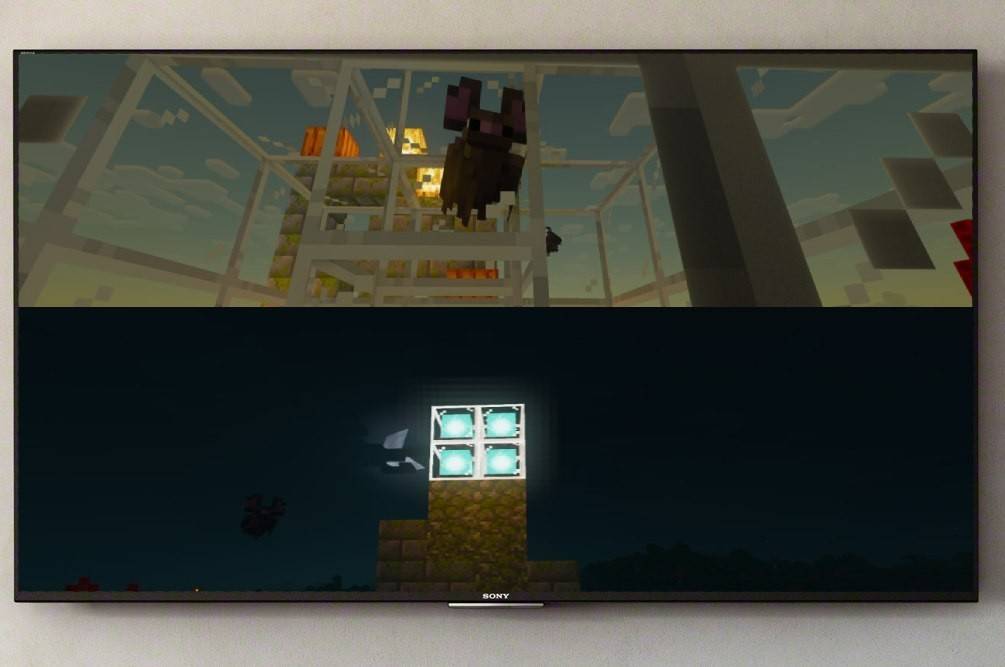 이미지: ensigame.com
이미지: ensigame.com
Minecraft 분할 화면은 콘솔에서만 사용할 수 있는 기능입니다. 안타깝게도 PC 플레이어는 이 로컬 멀티플레이어 게임에서 제외됩니다. TV 또는 모니터가 최소 720p HD 해상도를 지원하는지, 콘솔이 이 해상도를 출력할 수 있는지 확인하세요. 자동 해상도 조정을 위해서는 HDMI 연결을 권장합니다. VGA 사용자는 콘솔에서 해상도 설정을 수동으로 구성해야 할 수도 있습니다.
로컬 분할 화면 게임 플레이:
 이미지: ensigame.com
이미지: ensigame.com
Minecraft는 로컬 및 온라인 분할 화면 경험을 모두 허용합니다. 로컬 분할 화면은 단일 콘솔에서 최대 4명의 플레이어를 지원합니다. 모든 사람이 컨트롤러를 공평하게 사용할 수 있도록 하세요!
- 콘솔 연결: 최적의 성능을 위해 HDMI 케이블을 사용하세요.
- Minecraft 실행: 새로운 세계를 만들거나 기존 세계를 로드하세요. 결정적으로, 로컬 분할 화면에 대한 게임 설정에서 멀티플레이어 옵션을 비활성화하세요.
- 세계 구성: 난이도, 게임 규칙, 세계 생성 매개변수를 원하는 대로 설정하세요. 기존 세계를 로드하는 경우 이 단계를 건너뛰세요.
- 게임 시작: 로드가 완료되면 버튼을 눌러 플레이어를 추가하세요. (일반적으로 PlayStation의 "옵션" 버튼 또는 Xbox의 "시작" 버튼입니다. 확실하지 않은 경우 콘솔 설명서를 참조하세요.)
- 플레이어 추가: 각 플레이어는 게임에 참여하려면 자신의 계정에 로그인해야 합니다. 화면이 자동으로 섹션(2~4인)으로 분할됩니다.
- 즐기세요! 협력적인 Minecraft 모험을 준비하세요.
 이미지: ensigame.com
이미지: ensigame.com
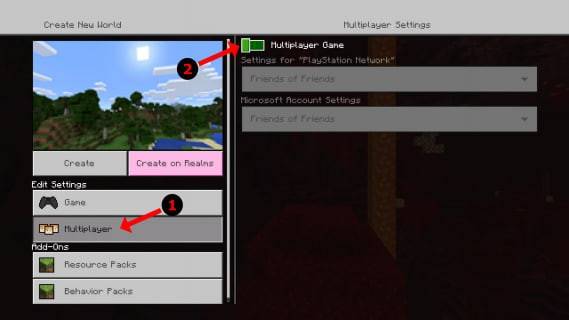 이미지: alphr.com
이미지: alphr.com
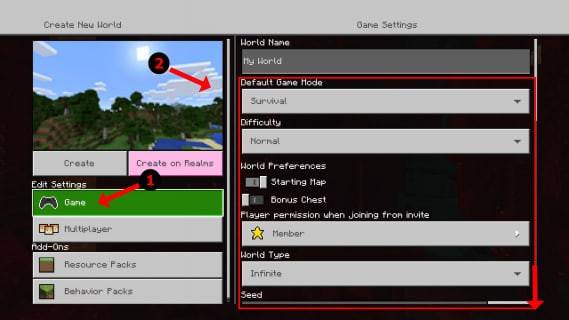 이미지: alphr.com
이미지: alphr.com
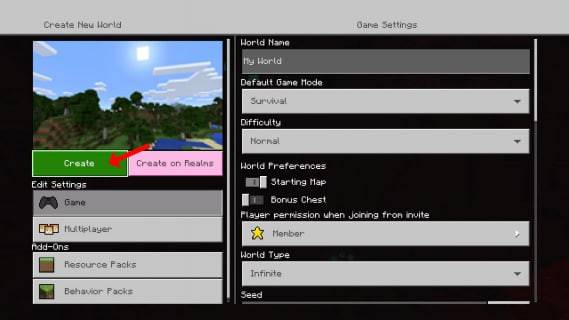 이미지: alphr.com
이미지: alphr.com
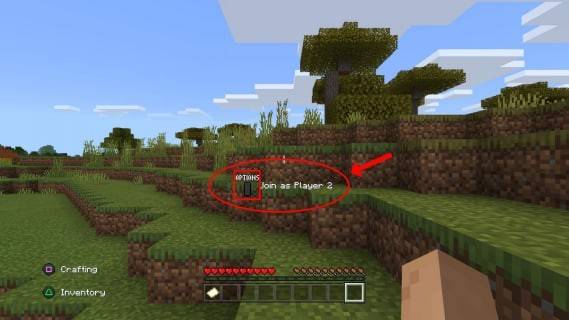 이미지: alphr.com
이미지: alphr.com
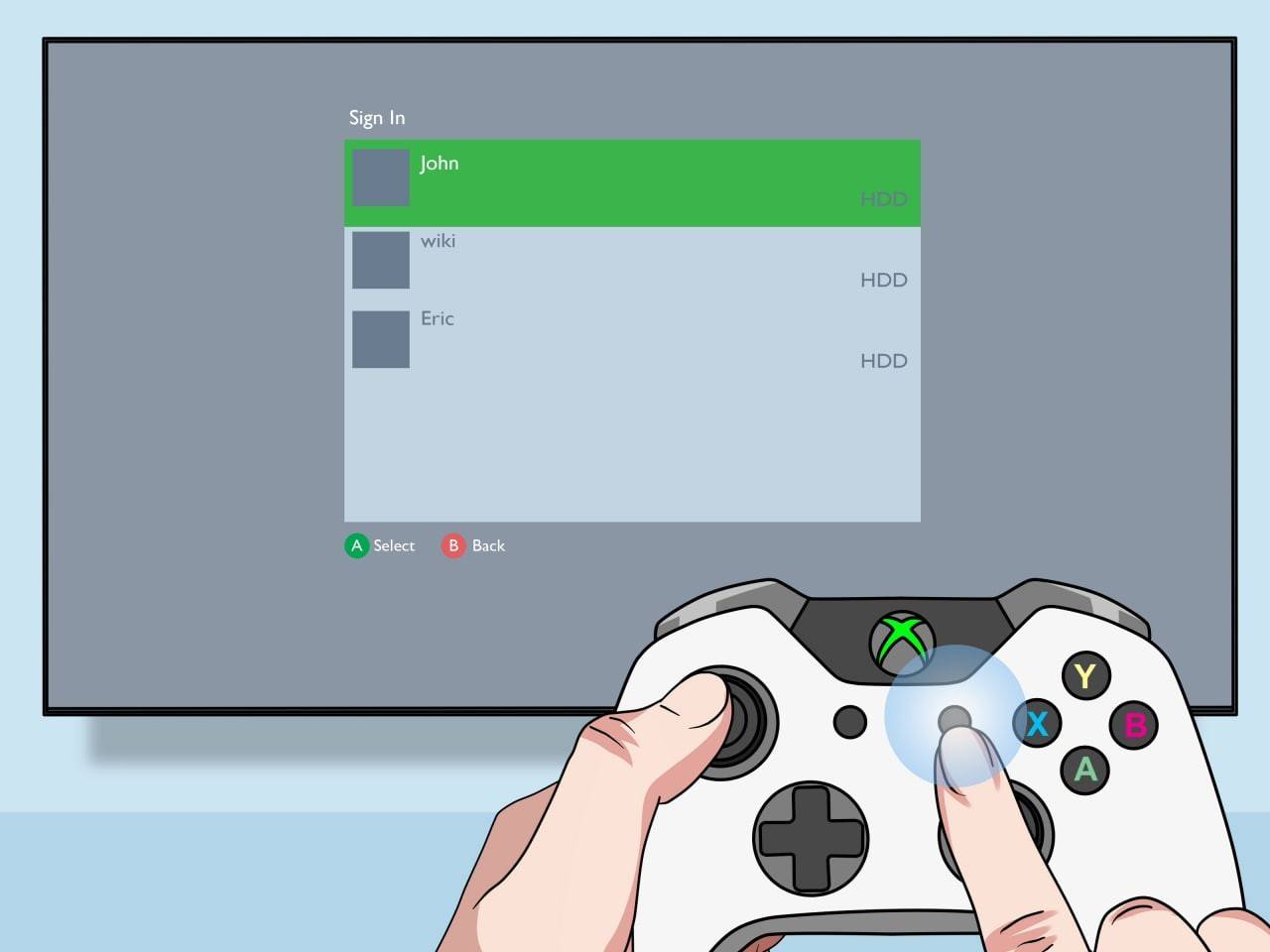 이미지: pt.wikihow.com
이미지: pt.wikihow.com
로컬 분할 화면을 갖춘 온라인 멀티플레이어:
 이미지: youtube.com
이미지: youtube.com
온라인 플레이어와 직접 화면 분할을 할 수는 없지만 로컬 분할 화면과 온라인 멀티플레이어를 결합할 수는 있습니다. 위와 동일한 단계를 따르되 게임을 시작하기 전에 멀티플레이어 옵션을 활성화하세요. 그런 다음 온라인 친구에게 세션에 참여하도록 초대장을 보내세요.
Minecraft의 화면 분할 기능은 환상적인 협동 경험을 선사합니다. 소파에 앉아 친구들과 함께 건축, 탐험, 모험을 즐겨보세요!